Ciao cari amici!
Nel corso dei molti anni di esistenza del World Wide Web, gli utenti di Internet hanno imparato perfettamente come trovare informazioni, file e dati su di esso inserendo una query di testo standard in un motore di ricerca.
Tuttavia, in Yandex, il motore di ricerca più popolare su Internet russo, c'è un altro modo per cercare: per immagine. Cosa significa? Supponiamo che tu sia interessato a una particolare immagine e desideri ottenere quante più informazioni possibili al riguardo. Formuli una richiesta inserendo l'URL dell'immagine o caricandola dal tuo PC, e il motore di ricerca restituirà immagini e articoli simili dove è presente e anche informazioni su ciò che è raffigurato su di esso (un monumento, una persona, ecc. .).
Abbastanza conveniente, non è vero? Inoltre, tale ricerca può essere organizzata sia da un PC che da un telefono. Tale funzione sarà utile principalmente a coloro che devono spesso cercare informazioni per studio o lavoro. In questo articolo, ti dirò come cercare in Yandex per immagine.
Nelle pagine di vendita della maggior parte dei corsi online c'è una foto di chi li vende, il suo nome. Salva la foto del venditore sul tuo computer. Successivamente, caricalo sul server di ricerca immagini Yandex per trovare foto simili. Sarai sorpreso se sulla rete ci sono foto simili, ma con un cognome diverso. Trai le tue conclusioni.
Lo stesso vale per i tuoi malvagi nei social network. Vuoi sapere chi c'è nella foto? Basta caricarlo sul servizio e ottenere immediatamente le informazioni.
O, per esempio, un'altra opzione. Ti sei imbattuto in qualcosa di insolito sul Web (uno strumento, una borsetta firmata, un dispositivo, ecc.). Ti rivolgi a un noto servizio e ottieni informazioni su che tipo di prodotto è, quanto costa e in quale negozio online puoi acquistarlo.
Artisti professionisti, designer spesso devono cercare disegni per il loro lavoro.
Istruzioni passo dopo passo
Per caricare la tua immagine, devi seguire il link images.yandex.ru, non è necessaria alcuna registrazione.
Fare clic sul pulsante "Cerca per immagine" (immagine a sinistra della barra di ricerca). Puoi caricare il tuo file grafico in tre modi:
- Trascina l'immagine con il mouse nella finestra appropriata.
- Carica un'immagine dal tuo PC.
- Incolla l'indirizzo Internet dell'immagine e fai clic su "Trova". Questo metodo è appropriato se hai bisogno di trovare informazioni su un'immagine dal Web.
Se la tua attività è collegata a numerosi file grafici, ricordare o annotare ogni volta l'URL dell'immagine non è molto conveniente e richiede tempo. È meglio salvare l'immagine trovata su Internet sul tuo computer.
Salvataggio di un'immagine da Internet sul computer
Se il file grafico non ha una protezione speciale, è sufficiente fare clic sull'immagine dal Web con il tasto destro del mouse.

Vedrai un menu in cui dovresti selezionare l'opzione "Salva con nome". Apparirà una finestra di dialogo per salvare la foto sul PC. Seleziona la cartella in cui desideri posizionare il file e, se necessario, assegnagli il nome che preferisci.
Algoritmo di ricerca "Siberia"
In che modo Yandex cerca le immagini?
L'algoritmo di ricerca, a cui gli sviluppatori hanno dato il nome "Siberia", si basa su speciali algoritmi di visione artificiale. In base alla mia esperienza, posso dire che funziona meglio quando si inserisce un indirizzo Internet e non quando si scarica dal computer.
Il sistema di ricerca funziona davvero bene: nel numero puoi vedere copie esatte al 100% dei disegni. Ma il database di ricerca dei contorni è formato solo da immagini indicizzate da Yandex e se la foto richiesta non è presente, il risultato sarà zero.
Il servizio di ricerca di disegni simili è stato a lungo fornito da Google. L'algoritmo Siberia è molto diverso dall'algoritmo di Google. Questa differenza si esprime principalmente nel fatto che il motore di ricerca russo si concentra sulla ricerca per contorni, mentre la controparte americana distingue i colori. Dopo aver eseguito l'analisi, "Siberia" crea una query per la ricerca verbale nelle immagini.

Il programma riconosce tutti i tipi di loghi di marchi, di norma, senza difficoltà. Questo vale anche per i monumenti architettonici. Cioè, quelle immagini che hanno contorni chiari sono ben posizionate.
Tuttavia, anche la ricerca di immagini di Google non funziona sempre correttamente. Supponiamo che tu voglia trovare un film o un video basato su uno screenshot da esso e varie immagini con una gamma di colori simile appariranno nei risultati della ricerca.
La ricerca di immagini ha appena iniziato a svilupparsi, il motore di ricerca russo sta procedendo correttamente e non è in ritardo rispetto al suo principale concorrente. I nostri sviluppatori hanno già annunciato che presto faranno una vera svolta in questa direzione. Bene, aspettiamo e vediamo!
Cordiali saluti! Abdullin Ruslan
Ciao, cari lettori del sito del blog. Oggi voglio continuare l'argomento e passare alla descrizione del mio strumento principale, che utilizzo dal secondo millennio.
È successo così storicamente che di solito guido per primo cerca su Yandex, e solo allora, se non si trova nulla di degno, passo a Google (di recente, a proposito, ho scritto su quali strumenti possono e come possono essere utilizzati).
Yandex, come Google, ha il proprio (ma molto simile) linguaggio di query, filtro avanzato e ricerca familiare. È vero, non esiste un set così ricco di filtri nei risultati di ricerca stessi (la pagina con i risultati di ricerca), ma esiste un display presente in questo output. Non so voi, ma questa attività mi aiuta molto a trovare rapidamente siti degni della mia attenzione, di cui mi fido e di cui prima ero abbastanza soddisfatto delle risposte.
È conveniente cercare in Yandex?
In generale, ovviamente, sembra un po' strano che scrivo sullo strumento principale di Yandex Corporation (leggi) dopo aver esaminato altri servizi (secondari in relazione alla ricerca):
Probabilmente, questo è accaduto perché lo stesso processo di ricerca di informazioni su Internet è diventato per noi la stessa cosa scontata, come respirare, camminare, parlare, ecc. Non ci concentriamo su questo, anche se se ci avviciniamo a questo processo con buon senso e disposizione, sarà possibile risparmiare in modo significativo tempo, nervi e trovare qualcosa che normalmente sfugge alla nostra attenzione.
Quindi, diamo un'occhiata all'aspetto della pagina dei risultati di ricerca e agli strumenti che vi sono presenti.
In cima c'è un elenco di altri servizi Yandex e ricerche tematiche che potrebbero interessarti. Tuttavia, i risultati della ricerca di notizie, prodotti, immagini, ecc. vengono mescolati anche ai risultati della ricerca generale. Ad esempio, a destra, le immagini vengono visualizzate solo dalla ricerca delle immagini.
Per alcuni tipi di richieste, Yandex (così come Google) può fornire risposte abbastanza specifiche. Al mirror Runet, questa funzione è chiamata nomi stregone. Ci sono molti stregoni (puoi leggere su di loro e vedere in questa pagina). A volte lo stregone mostra il suo blocco, simile a quello che ho descritto nell'articolo su, ea volte fornisce solo un collegamento, ad esempio, a .
Quando richiedi il meteo, subito dopo il modulo di richiesta, vedrai una procedura guidata del meteo:

Impostazioni e opzioni di ricerca
Se disponi di un canale Internet lento (ad esempio tramite un telefono cellulare), puoi farlo disabilitare la visualizzazione del banner grafico e dell'immagine situato sulla destra (pulsante “Impostazioni” nell'angolo in alto a destra della finestra di emissione).

Per impostazione predefinita, le impostazioni della finestra di ricerca abilitano anche la visualizzazione delle icone dei siti (favicon), che ti consentono di trovare molto rapidamente tra i risultati tra i risultati quei siti di cui ti fidavi. Sarà anche possibile aumentare il numero di risposte sulla pagina con i risultati fino a 50 pezzi, cosa che personalmente faccio, perché nella top ten c'è molto rumore, di regola.
Puoi abilitare la visualizzazione di statistiche separate per ciascuna delle parole contenute nella tua query (visualizzate sotto il modulo di immissione della query), ma questo sarà un inutile eccessivo per la stragrande maggioranza degli utenti. Sì, anche nei risultati di ricerca di Yandex a volte puoi vedere richieste di dialogo(vedere i pulsanti grigi nella schermata precedente sotto il modulo di immissione della query), che consentono di visualizzare rapidamente i risultati di una query raffinata.
Suggerimenti di ricerca e cosa è importante vedere nelle SERP (risultati)
Sì, sto ancora parlando Suggerimenti per la ricerca su Yandex non ha detto. Ora diventano personalizzati per impostazione predefinita e tengono conto di tutte le richieste che hai digitato in precedenza e di tutte le altre sfumature della tua vita personale.

Puoi disattivare la loro personalizzazione in questa pagina o facendo clic sull'apposito collegamento (Le mie richieste) direttamente dalla finestra a discesa con questi stessi suggerimenti di ricerca.

Vedi, questa pagina delle impostazioni è diversa dalla pagina delle impostazioni di ricerca generali. Per qualche ragione, Yandex ha diverse pagine di questo tipo e la funzionalità di alcune di esse si sovrappone. ecco tutte le possibili impostazioni di ricerca I mirror Runet saranno disponibili sulla pagina Tune.yandex.ru.

In precedenza, ho anche scelto di visualizzare uno snippet più dettagliato tratto dal testo del sito (nell'area "Descrizione documento" opzione "Avanzate") o la sua descrizione, in modo da non andare ancora una volta a quelle risorse dove, molto probabilmente, non si troverà la risposta alla mia domanda. Ora, con un Internet abbastanza veloce (), è più facile visitare il sito che leggere lo snippet, che è formato dal mirror Runet non è sempre efficace e informativo.

Sotto lo snippet è presente una catena di link che portano al documento trovato su questo sito (simili a breadcrumb), che in alcuni casi possono stimolare ulteriori click se attratti dal nome della categoria o della sezione in cui risiede questa pagina. Solitamente queste catenelle vengono prelevate dalle briciole di pane disponibili sul sito.
Il titolo del documento è tratto da , anche se a volte si possono fare delle eccezioni. Ma questo è piuttosto importante non per chi cerca in Yandex, ma per chi vuole essere trovato ().
L'utente è più interessato, ad esempio, a un collegamento "Copia", che consente di visualizzare una copia di questo documento memorizzato nella cache del motore di ricerca. Ciò potrebbe essere necessario nel caso o nel caso, che comporterà l'impossibilità di passare ad esso dall'emissione di Yandex.

Inoltre, nella pagina di copia, le parole chiave digitate verranno evidenziate con uno sfondo giallo brillante, anche se questo può essere disattivato semplicemente deselezionando la casella "Evidenzia parole della query". Le frecce a destra ea sinistra del testo della query ti permetteranno di spostarti tra le parole chiave trovate e nel testo.
Ma c'è un modo ancora migliore per vedere cosa non c'è più: questo. Una cosa molto interessante, e anche sottile o non molto umorismo di Yandex stesso può dircelo (la fonte si trova e il frammento selezionato è visibile solo quando selezionato, perché è scritto in bianco su sfondo bianco, cosa severamente vietata dalle regole dei motori di ricerca stessi).

Probabilmente hai anche notato che, di norma, nei risultati di ricerca di Yandex e anche di Google, molto spesso c'è solo una pagina del sito. Qui. E se sei interessato a questa particolare risorsa e tutte le informazioni sul problema che ti interessa si trovano solo su di essa, allora il pulsante verrà in tuo aiuto. "Di più".
Molto meno spesso puoi vedere l'iscrizione "Trovato tramite link", che ti dirà che le parole della tua richiesta non sono state trovate su questo sito, ma ci sono collegamenti che portano a questo documento, nel cui ancoraggio erano presenti tali parole. In modo simile, il sito di Bush Jr. è stato cercato con successo per una frase completamente imparziale, che non poteva essere nel testo delle sue pagine. Indovina com'è successo?

La successiva area delle impostazioni di ricerca di Yandex ti consente di selezionare la lingua in cui preferisci vedere le risposte, ed è anche possibile impedire la correzione automatica di errori di battitura o errori che hai fatto nella richiesta. In effetti, prima c'era anche una tendenza come la promozione su richieste con errori che spesso si ripetono. Ma ora Yandex stesso li risolve e il chip non funziona più.
Ricerca di famiglia, live streaming e query correlate
Qui puoi anche abilitare o, al contrario, disabilitare il filtraggio dei contenuti per adulti (chi ha bisogno di cosa). Per impostazione predefinita, viene utilizzato un filtro moderato, quando il contenuto per adulti verrà mostrato solo se desideri esplicitamente vederlo nella richiesta. Se i bambini usano il computer, allora è meglio passare a Ricerca di famiglia, al fine di evitare ogni sorta di spiacevoli eccessi.
Bene, se vuoi davvero impedire la possibilità di includere contenuti per adulti nei risultati di ricerca, puoi utilizzare uno speciale Sito web Yandex per la ricerca di famiglia Family.yandex.ru , che assomiglia esattamente alla pagina principale del mirror RuNet e che può essere aggiunta come ricerca predefinita e home page nei browser che utilizzi.

Hanno anche una ricerca speciale per le persone, dove puoi cercare una persona sia su tutte le reti popolari, sia su alcune di esse.

Dato che stiamo parlando di siti Yandex speciali con una ricerca specifica, come ti piace questa opzione giorno-ricerca, quando si preme il pulsante "Trova" verrà visualizzato l'output per una delle richieste attualmente digitate:

Sarà anche molto divertente seguire il link "Vivere " e vedere sullo sfondo esattamente quali richieste e in quale punto del pianeta vengono reclutate da coloro che stanno cercando qualcosa in Yandex.

Nell'ultima parte delle impostazioni dei risultati di ricerca, puoi abilitare o disabilitare il monitoraggio di Yandex e tenere conto dei dati ricevuti durante la generazione di suggerimenti e rilascio.

Proprio come in Google, chi decide di cercare qualcosa in Yandex avrà un dossier che potrà essere visualizzato cliccando sul link “My Finds”. Tutto fatto con le impostazioni.
A proposito, nella parte inferiore della finestra con i risultati della ricerca sono abbastanza comuni query correlate, che sono stati inseriti dagli stessi utenti, cercando di trovare la risposta alla domanda che li tormentava. In primo luogo, puoi fare clic su di essi per visualizzare una pagina con questi risultati di ricerca, beh, e in secondo luogo, i webmaster possono riprendere qui per i loro articoli futuri.

In contrasto con i ricchi set di filtri di Google, al mirror RuNet vediamo solo ordinare gli interruttori per rilevanza (corrispondenza al testo della query) o per data. Inoltre, l'ultimo metodo fornisce siti estremamente lontani da ciò che volevi vedere quando inserisci la tua richiesta.
Ricerca avanzata e linguaggio di query Yandex
Tutte le capacità di filtraggio sono concentrate esclusivamente in Ricerca avanzata Yandex, che ora esamineremo rapidamente.

Pertanto, non solo gli esperti nel linguaggio di query di questo motore di ricerca (che, tra l'altro, è molto simile al linguaggio di query di Google), ma anche i normali utenti impreparati possono eseguire ricerche professionali in Yandex. Innanzitutto, inserisci una query nel campo "Sto cercando", dove puoi applicare uno o più operatori per restringere la ricerca. In Google, a questo proposito, la ricerca avanzata è più funzionale.
Esaminiamo quelli ora operatori del linguaggio delle query di ricerca di cui hai davvero bisogno:
- Spesso le persone cercano citazioni e per questo è possibile racchiudere questa frase tra virgolette in modo che Yandex cerchi queste parole nella stessa sequenza.
- Se hai dimenticato una o più parole in qualsiasi citazione, proverbio o detto, puoi mettere uno o più segni di asterisco * al loro posto, separati dalle altre parole da spazi: "riposato in *"
- La ricerca avanzata consente anche di selezionare tipo di documento, in cui verrà cercata la frase di cui hai bisogno (normali pagine Web, documenti PDF, file Word e qualcos'altro del genere). È conveniente, quando l'abstract o il diploma si trova esattamente nel formato richiesto per la sua consegna, non è necessario fare gesti extra. Tuttavia, l'operatore mimo sarà molto più interessante da usare: sito web promozione mime:doc
- Non è del tutto chiaro il motivo per cui potrebbe essere necessario, ma lo specchio Runet ha avuto operatori fin dai tempi antichi. & E && , che consentono di cercare parole separate da esso in una frase o in un documento (infatti, && sostituisce l'operatore OR logico predefinito con un operatore AND)
- E come puoi vedere dall'ultimo esempio, possiamo usare le parentesi per comporre query super complesse.
- Nella ricerca avanzata, puoi limitare l'area in modo abbastanza preciso impostando un intervallo di tempo specifico in cui questi documenti sono stati creati o aggiornati. Esistono anche operatori di linguaggio di query che ti consentono di fare lo stesso: Data. Ti consente di impostare sia una data specifica che intervalli.
Per impostazione predefinita, Yandex inserisce un operatore OR logico tra tutte le parole della query. Tuttavia, se hai bisogno di una delle parole nei risultati sarebbe sicuramente presente, quindi precedilo con un segno + senza spazio a destra, ma con uno spazio obbligatorio a sinistra:
Promozione sito web + mosca
Proprio come qualsiasi altro motore di ricerca, il mirror di Runet ignora le parole troppo comuni nelle query. Questi sono i cosiddetti fermare le parole e molto spesso sono preposizioni, particelle o pronomi. Affinché queste parole d'arresto vengano prese in considerazione da te, ancora una volta, sarà sufficiente anteporre un segno + senza spazi:
Motore + per il sito
Puoi anche cercare usando operatore di negazione. Ad esempio, devi trovare una recensione di qualcosa, ma nei risultati ti imbatti solo in negozi online con questo prodotto. Come essere? Abbastanza semplice. È sufficiente mettere una doppia tilde ~~ (con uno spazio tra loro e la parola) davanti alle parole che non vuoi vedere nell'output, o, nel peggiore dei casi, un segno meno (senza uno spazio sul a destra, ma con uno spazio a sinistra):
Ipad 4 ~~ prezzi ~~ acquista Ipad 4 -prezzi -acquista
Per impostazione predefinita, Yandex comprende la morfologia della lingua russa e cerca non solo quelle forme di parole (casi e numeri) che hai utilizzato nella richiesta, ma anche tutto il resto (tipo intelligente). È vero, questo non si applica alle parti del discorso (se hai specificato un nome nella query, gli aggettivi formati da questa parola non verranno cercati). Ma non è più questo il punto.
Un'altra cosa è che in rari casi potresti aver bisogno impedire a Yandex di effettuare ricerche in base alla morfologia. Questo può essere fatto con punto esclamativo mettere senza spazio prima della parola, che dovrà essere cercata solo nella forma in cui l'avete usata (caso, numero).
"!promozione sito web"
Inoltre, se la parola di ricerca è solitamente scritta con una lettera maiuscola (ad esempio un cognome), un punto esclamativo davanti a tale parola costringerà il motore di ricerca a cercare solo parole con una lettera maiuscola:
Lev! Nikolaevich
C'è anche la possibilità di utilizzare un doppio punto esclamativo, che costringe il mirror Runet a cercare la forma del dizionario di questa parola, ma sono lontano dalla linguistica e non ho capito in quali casi potrebbe essere utile.
Spesso può sorgere una situazione in cui la ricerca sul sito che ti interessa è così stupida e stupida che è meglio non usarla. In questo caso, ovviamente, puoi rivolgerti alla ricerca avanzata di Yandex (vedi lo screenshot appena sopra) e specificare l'indirizzo del sito desiderato (o più siti separati da virgole) per limitare l'area di ricerca.
Ma tutti possono farlo. Sarà molto più efficace da usare Operatore del linguaggio di query del sito, che avrà un aspetto simile a questo:
Sito di promozione del sito Web: https://site
Ancora più misterioso per me è l'operatore del linguaggio di query Yandex nel form barra "/", che consente di impostare l'intervallo (misurato in numero di parole) che verrà osservato durante la ricerca della query. La distanza tra parole adiacenti è presa uguale a uno.
Promozione /2 siti
Ciò significa che tra le parole "promozione" e "sito web" nei documenti trovati non può esserci più di una parola. E ci sono ancora opzioni per utilizzare un segno più o meno davanti a un numero per determinare l'ordine delle parole. Sì, e puoi anche spingere & (&&) lì, in modo che la torre del povero utente sia completamente demolita:
Promozione di siti &&/(-1 +2).
Troverai esempi di utilizzo di tutti gli operatori menzionati e dimenticati, è possibile che questo ti aiuti a cercare Yandex in modo più produttivo, rapido e con meno cellule nervose.
Buona fortuna a te! A presto sul sito delle pagine del blog
Potresti essere interessato
 Terminologia SEO, acronimi e gergo
Terminologia SEO, acronimi e gergo  Aggiornamenti Yandex: cosa sono, come rintracciare Tits, modifiche nei risultati di ricerca e tutti gli altri aggiornamenti
Aggiornamenti Yandex: cosa sono, come rintracciare Tits, modifiche nei risultati di ricerca e tutti gli altri aggiornamenti  Rambler - il motore di ricerca che non esiste più (dal periodo di massimo splendore al tramonto)
Rambler - il motore di ricerca che non esiste più (dal periodo di massimo splendore al tramonto)  Come aggiungere un sito all'addurilki (aggiungi url) di Yandex, Google e altri motori di ricerca, registrazione in pannelli per webmaster e directory
Come aggiungere un sito all'addurilki (aggiungi url) di Yandex, Google e altri motori di ricerca, registrazione in pannelli per webmaster e directory  Statistiche sulle query di ricerca di Yandex, Google e Rambler, come e perché lavorare con Wordstat
Statistiche sulle query di ricerca di Yandex, Google e Rambler, come e perché lavorare con Wordstat  Decifrare e spiegare abbreviazioni, termini e gergo Seo
Decifrare e spiegare abbreviazioni, termini e gergo Seo  Come funzionano i motori di ricerca: frammenti, algoritmo di ricerca inversa, indicizzazione delle pagine e funzionalità di Yandex
Come funzionano i motori di ricerca: frammenti, algoritmo di ricerca inversa, indicizzazione delle pagine e funzionalità di Yandex  Rel Nofollow e Noindex - come bloccare i collegamenti esterni sul sito dall'indicizzazione da parte di Yandex e Google
Rel Nofollow e Noindex - come bloccare i collegamenti esterni sul sito dall'indicizzazione da parte di Yandex e Google
2 Marta 10:00
Mindubaev Ramazan Intestazione: Non ci sono commenti
Come cercare informazioni in modo accurato, corretto e rapido in Yandex
Ciao, cari lettori del sito del blog. Oggi tratteremo il tema della ricerca di informazioni, beni e servizi su Internet tramite il motore di ricerca Yandex.
Per abitudine, utilizzo tutti i giorni la ricerca Yandex, utilizzando solo alcuni servizi di Google, e anche se Yandex non trova risposta alla mia richiesta.
Consideriamo la ricerca in modo più dettagliato, penso che tu sappia già come utilizzare il motore di ricerca, quindi prima ti ricorderò solo le funzioni principali, quindi daremo un'occhiata più da vicino agli operatori supportati e alle varie funzioni aggiuntive.

Come hai già notato nello screenshot, esiste un'impostazione separata per questo. Yandex è in grado di determinare in quale regione si trova ciascun utente in base al suo indirizzo IP.
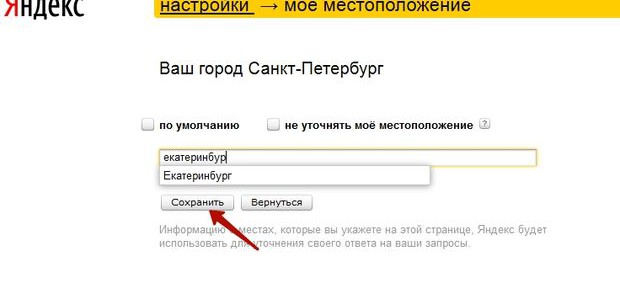
Attraverso questa impostazione, possiamo gestire e modificare la nostra regione, questo sarà utile se desideri visualizzare i risultati della ricerca in una regione diversa. C'è anche un modo alternativo per cambiare regione, ma ha i suoi svantaggi, ne parlerò di seguito.
Diamo un'occhiata più da vicino alle impostazioni di Yandex, per questo andremo nella sezione appropriata.

Davanti a noi si apre una pagina con il seguente elenco:
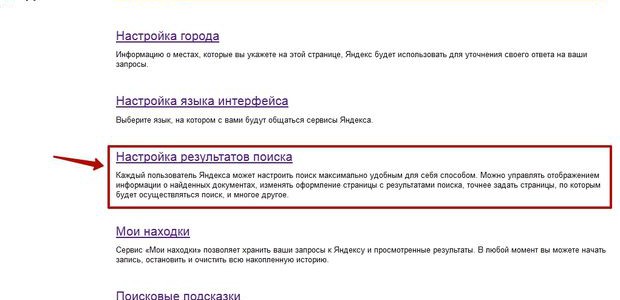
Siamo interessati a guardare "Impostazioni dei risultati di ricerca".
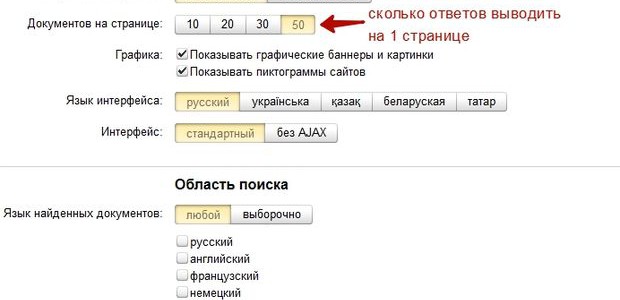
Preferisco mettere 50 risposte su 1 pagina (il valore predefinito è 10), perché. nel corso del lavoro, è frequente la necessità di esaminare le risposte TOP100 in Yandex alla ricerca di una particolare posizione del sito per varie domande.
Puoi anche abilitare o disabilitare la visualizzazione delle icone del sito, altrimenti si chiama favicon, si tratta di piccole immagini situate nei risultati di ricerca di fronte a ciascun sito.
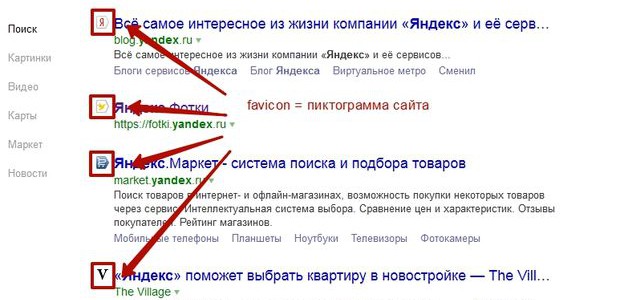
Favicon ti consente di trovare visivamente siti a te familiari più velocemente della lettura del testo. l'occhio umano analizza le immagini più velocemente.
La voce "Filtro pagine" è destinata a persone che vogliono proteggere se stesse ei propri cari, i bambini da pagine Internet contenenti informazioni destinate a persone maggiori di 18 anni.
Yandex offre 3 modalità di filtraggio delle pagine:
- Senza restrizioni, ad es. senza protezione, la modalità in questo caso è disabilitata e ti verrà fornita l'intera Internet familiare a Yandex;
- Filtro moderato - le richieste relative a siti per "adulti" vengono cancellate dai risultati di ricerca, a meno che la richiesta stessa non sia finalizzata all'ottenimento di tali informazioni (questa modalità è abilitata e tutti gli utenti per impostazione predefinita);
- Filtro famiglia - impone una restrizione su tutte le pagine e i siti contenenti linguaggio osceno e pornografia, un esempio di emissione della chiave "amore per gli adulti" =).
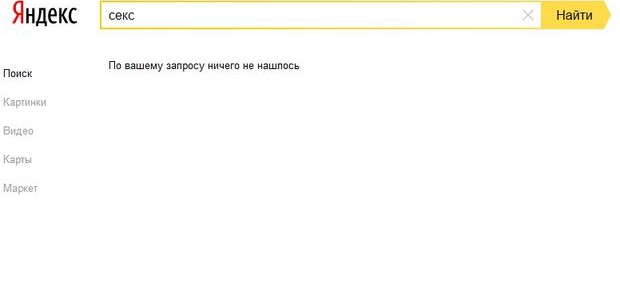
Puoi anche utilizzare questa ricerca andando direttamente all'indirizzo family.yandex.ru, se desideri che i tuoi cari utilizzino Yandex con il filtro "Famiglia" attivato e non possano modificarlo, puoi impostare questa pagina nel tuo browser predefinito.
Bene, passiamo ai risultati della ricerca. Prima di tutto, quando si digita una query, vengono visualizzati suggerimenti di ricerca.
Suggerimenti per la ricerca su Yandex
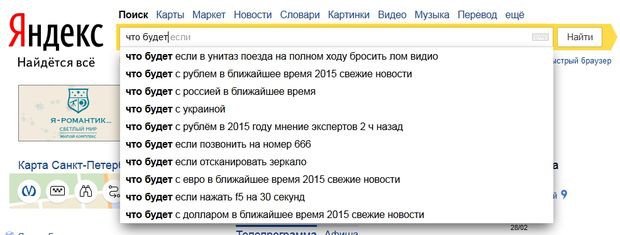
I suggerimenti di ricerca sono le query degli utenti più popolari che iniziano con le stesse lettere o parole della tua query.
I suggerimenti di ricerca possono essere suddivisi in diversi tipi:
- consigli personali
- link a siti
- risposte in suggerimenti
Analizziamo ogni tipo in modo più dettagliato.
Iniziano a funzionare se usi spesso Yandex e sei autorizzato. Yandex inizia a tenere conto dei tuoi interessi in base alle richieste precedenti e alla tua posizione, offro risposte adatte a te.
Un esempio per utenti con interessi diversi:
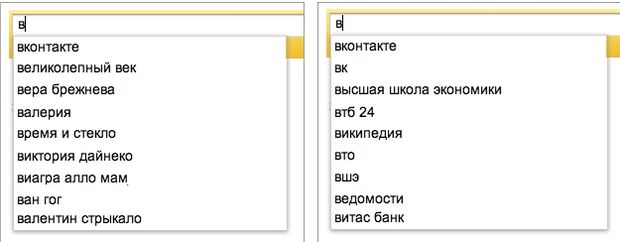
La ricerca personalizzata funziona sia con suggerimenti che con risultati di ricerca.
Puoi abilitare e disabilitare i suggerimenti nello stesso posto nelle impostazioni del motore di ricerca.

E anche nella creazione di suggerimenti su http://tune.yandex.ru/suggest/.
Collegamenti a siti
Vengono mostrati se il motore di ricerca ritiene che il sito sarà una risposta adeguata alla tua domanda. Dal suggerimento di ricerca, puoi andare al sito senza andare alla pagina con tutte le risposte.

Risposte in suggerimenti
Yandex può fornire risposte direttamente nei suggerimenti di ricerca, senza cercare nei siti.
Per esempio:
- profondità dei mari, oceani
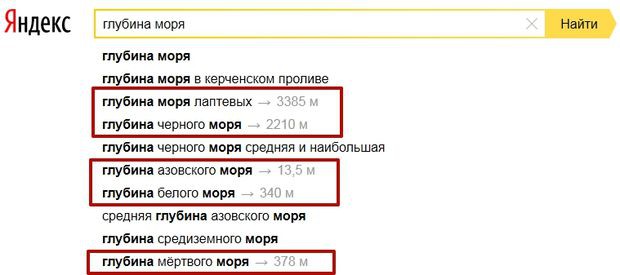

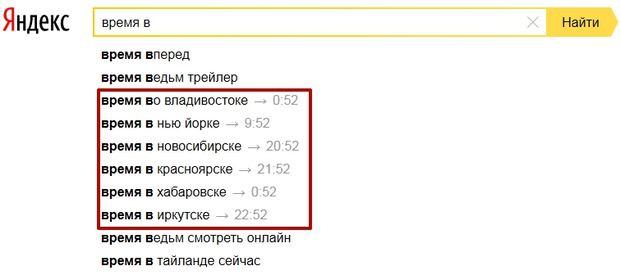
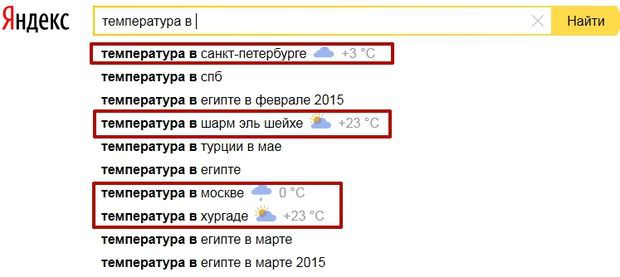

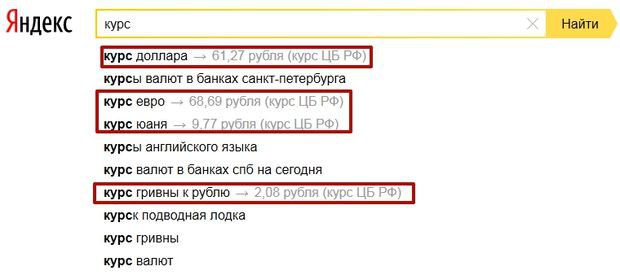
- eccetera.
Come puoi vedere, puoi ottenere molte informazioni dalla ricerca inserendo solo un paio di lettere in più, inoltre non è necessario visitare altri siti e dedicare più tempo.
Come cercare in Yandex o "ricerca avanzata"
Prima dell'introduzione del nuovo design nel 2014, potevamo utilizzare la "ricerca avanzata" di Yandex (vedi screenshot).
Nel nuovo design, questa pagina non è più accessibile, perché. l'interfaccia è stata semplificata e ha lasciato il più necessario.
È possibile accedere alla ricerca avanzata come segue.
Filtri aperti davanti a noi:
- modalità di ricerca (familiare, moderata, nessuna protezione);
- risultati per quale periodo di tempo (da un giorno a un anno, o ordinati per tempo);
- lingua di ricerca;
- formato di file richiesto;
- Ricerca nel sito;
- cerca per regione
Penso che non sia necessaria una spiegazione su come utilizzare questi filtri. Inoltre, abbiamo considerato la modalità di ricerca sopra. Pertanto, considereremo più in dettaglio solo la ricerca per sito, regione e data.
Per utilizzare la ricerca sul sito, è necessario assegnare un punteggio al sito richiesto nel campo "sul sito". Ad esempio, cercheremo sul sito di Wikipedia tutto ciò che riguarda la parola "Internet", per questo imposteremo il filtro come segue.
Quindi fai clic su "Trova" e ottieni tutti i risultati per questo sito.
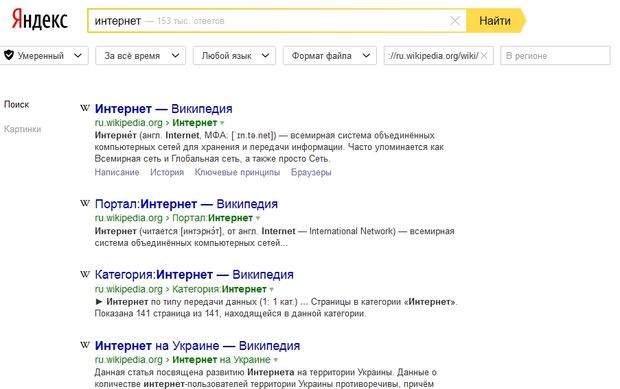
Allo stesso tempo, il motore di ricerca filtra tutte le risposte in base alla pertinenza delle risposte, ad es. La pagina più reattiva per questa query dal punto di vista del motore di ricerca sarà la prima e decrescente in ordine decrescente.
Per utilizzare la ricerca per regione, è necessario "compilare" la regione richiesta nel campo "Nella regione", una regione in Yandex significa città. Ad esempio, cercheremo aziende a Mosca che offrano "installazione di finestre", per questo installeremo il filtro come segue.
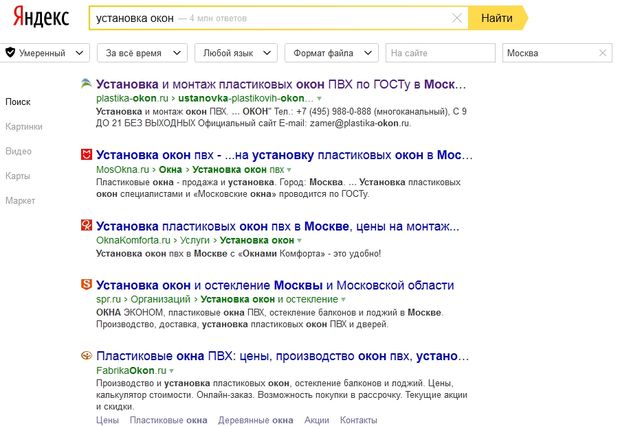
Otteniamo i risultati di siti collegati a Mosca, ma c'è un punto molto importante. Se impostiamo la regione manualmente tramite impostazioni regionali che è stato discusso sopra, vediamo che quando si entra a Mosca, viene impostata anche la regione di Mosca, ad es. in realtà abbiamo impostato 2 regioni Mosca + regione di Mosca.
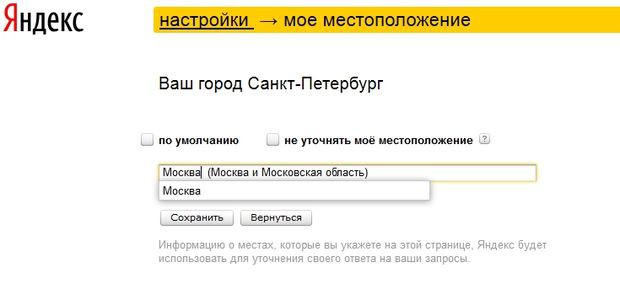
Quando inserisci esattamente la stessa query, otteniamo un problema completamente diverso.

Vediamo che lo "stregone" si è unito (puoi leggere di loro) + le posizioni nella TOP 5 sono cambiate, questo non si nota, ma in 5-10 posti è molto uniforme.

Questa differenza è apparsa a causa dell'ulteriore regione di Mosca, che non possiamo impostare tramite la "ricerca avanzata", ma può essere impostata solo manualmente tramite le impostazioni.
Di conseguenza, se vuoi vedere come appare realmente il problema in una particolare regione, ti consiglio di impostare manualmente la regionalità attraverso le impostazioni appropriate.
Cerca per data
Per utilizzare la ricerca per data, è necessario "segnare" i parametri richiesti nel campo "Per ora". Ad esempio, cercheremo "Notizie dalla Russia" per l'ultimo giorno.
Impostiamo i parametri come segue.
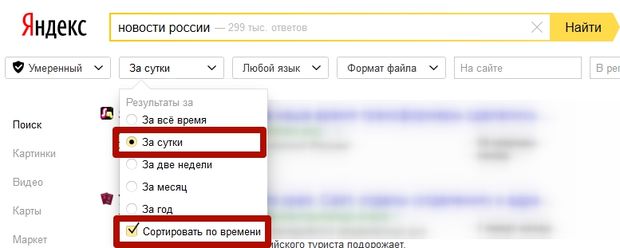
Pertanto, chiediamo al motore di ricerca tutti i siti che ha appreso in un giorno con la frase notizie russe e ti chiediamo anche di ordinare per tempo per facilitare la visualizzazione.
Di conseguenza, Yandex ci mostra i seguenti risultati.
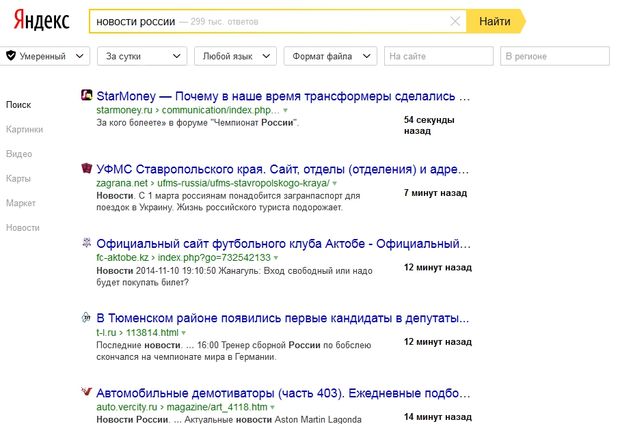
E a destra, come puoi vedere, è indicata l'ora in cui la pagina ha raggiunto l'indice del motore di ricerca, in altre parole, Yandex ha appreso circa 1 pagina 54 secondi fa, 7 minuti fa circa la pagina 2, ecc. Sebbene la prima pagina del sito StartMoney sia stata creata il 28/02/2015 alle 22:04 minuti, è entrata nell'indice dopo 1 ora e 50 minuti (tempo dello screenshot 23h 54m.)
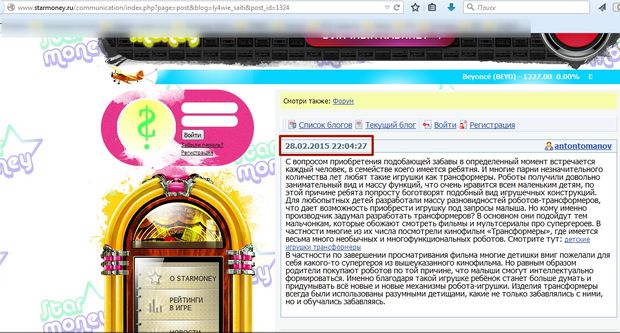
Ciò suggerisce che il sito è stato visitato dal robot Quickly Yandex, "mangiato" la pagina, consegnando immediatamente la pagina ai risultati di ricerca. Parleremo di come Yandex apprende nuovi siti e scansiona Internet in un articolo separato.
Se vuoi impostare un intervallo di tempo e cercare in un periodo di tempo specifico, allora dovresti usare la "vecchia" ricerca avanzata. Ad esempio, cerchiamo "notizie russe" nell'intervallo 1/10/2014-1/11/2014, per questo imposterò le impostazioni in questo modo.
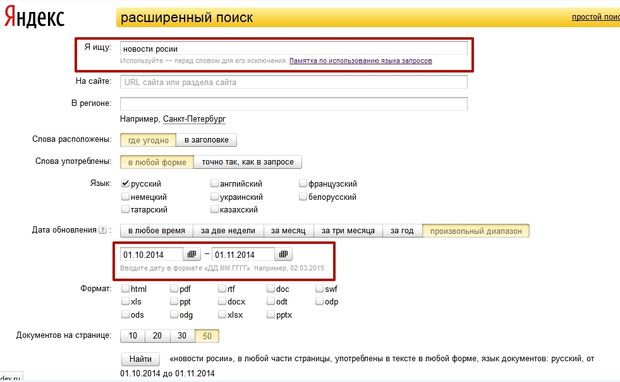
Yandex, a sua volta, fornirà risposte ordinate in base ai nostri filtri.

Il frame indica quando Yandex ha appreso di queste pagine. Sfortunatamente, questo operatore non lavora "duro", mescola anche materiale nuovo nei risultati della ricerca.
Come cercare con precisione in Yandex o operatori di ricerca
Yandex ha vari operatori di ricerca che ti consentono di cercare in modo più accurato e trovare esattamente ciò di cui abbiamo bisogno.
Questi operatori possono essere suddivisi in 3 tipi:
- Contesto di ricerca
- Morfologia
- Operatori di documenti
In questo articolo considereremo solo i primi due tipi, il 3 ° tipo è più tecnico e interesserà gli specialisti SEO, quindi lo considereremo in un articolo separato.
Contesto di ricerca
Puoi rendere più specifica la tua richiesta utilizzando appositi operatori che specificano la posizione e la presenza delle parole nella pagina del sito.
Operatori Yandex:
- L'operatore della presenza obbligatoria di una parola nella query +
Ad esempio tu vuoi compra il sincrofasotrone a Kazan, Yandex mostra questo output.
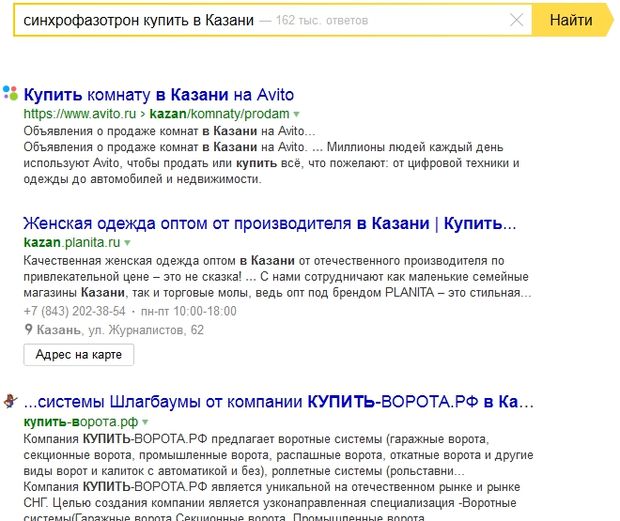
Vediamo che il motore di ricerca ignora completamente la parola synchrophasotron, affinché utilizzi questa parola, è necessario compilare la richiesta in questo modo + synchrophasotron acquista a Kazan.
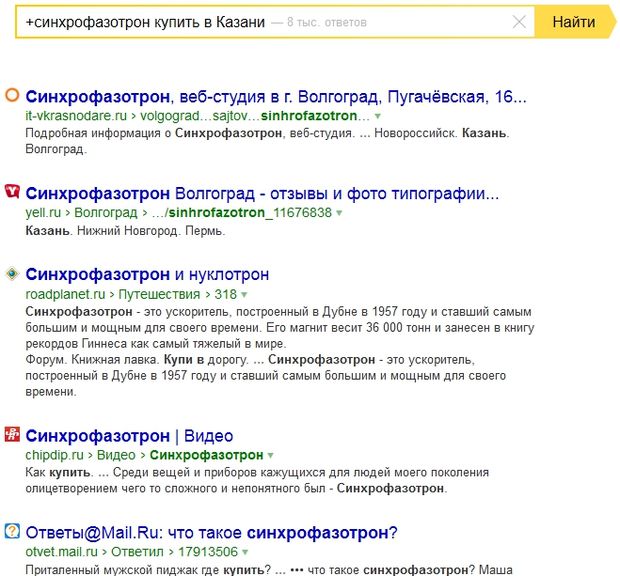
Di conseguenza, vediamo che ora il motore di ricerca tiene conto di questa parola e il problema è radicalmente diverso, sebbene non risponda ancora alla nostra richiesta, a quanto pare nessuno sta vendendo =(.
- Operatore di eccezione — o ~~
Funziona esattamente l'opposto dell'operatore +, supponiamo che tu voglia trovare uno zoo mentre sei a San Pietroburgo, ma vuoi escludere Leningradsky dai risultati della ricerca. Quindi la query dovrebbe essere simile a questa, "Zoo -Leningrado".
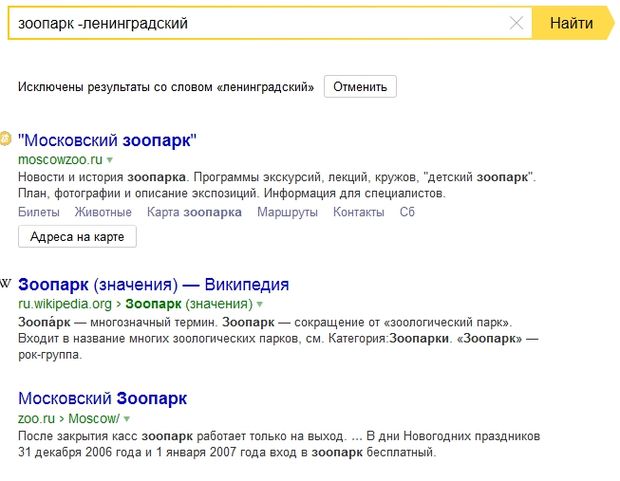
Di conseguenza, Yandex esclude questa parola e mostra tutti gli zoo tranne Leningrado. Penso che qui sia tutto chiaro.
- Operatore di ricerca delle quotazioni ""
A volte è necessario trovare la frase esatta, ad esempio, se ricordi una frase di una canzone, un libro e vuoi trovare il nome, allora questo operatore ti aiuterà.
La richiesta dovrebbe essere simile a questa "gelo e sole splendida giornata" il motore di ricerca restituirà tutti i risultati delle pagine in cui si troverà esattamente tale frase in questo ordine di parole.
- Cerca una citazione con una parola mancante * (questo operatore è utilizzato solo insieme a "")
Succede che hai dimenticato una parola in una citazione, in questo caso la richiesta sarà simile a questa "gelo e * splendida giornata" come risultato del problema, ci saranno siti in cui c'è un'esatta occorrenza di parole in questo ordine, ma invece di *, il motore di ricerca può prendere in considerazione qualsiasi parola. Ad esempio, potrebbero esserci frasi del genere.

Abbiamo coperto gli operatori del contesto di ricerca di base, ora diamo un'occhiata all'operatore Morfologia.
Morfologia
- Operatore di ricerca di parole nella forma data !
Nella versione standard, Yandex tiene conto della morfologia della lingua russa, tenendo conto dei seguenti parametri:
- la forma della parola data (caso, genere, numero, declinazione, ecc.);
- parte del discorso (nome, aggettivo, verbo, ecc.);
- il caso della prima lettera della parola interrogata (maiuscolo o minuscolo).
quelli. durante la ricerca per acquistare, si troverà anche per acquistare, acquistare, ecc., ma la parte del discorso non cambierà, ad es. se la parte del discorso è un verbo, allora la forma della parola cambierà solo all'interno di quella parte del discorso.
A volte è necessario impostare un limite e istruire Yandex a non cercare in base alla morfologia, ad es. non cambiare la forma del discorso. Questo ci aiuterà operatore punto esclamativo, altrimenti!.
Esempio: voglio trovare hot cakes, voglio che la parola "hot" sia compresa dal motore di ricerca e i risultati siano dati in questo modulo, per questo devo compilare la query come segue! hot! cakes, quindi la ricerca motore restituirà risposte senza mescolanza di altre forme di parole.
Questo operatore può essere utilizzato anche con l'operatore quote "" .
Incrociando 2 operatori, possiamo cercare la frase esatta in una specifica forma di parola.
Esempio: "! delizioso! caldo! torte", con tale richiesta, il motore di ricerca terrà conto solo di queste forme di parole e solo di questa frase, rimuovendo la coda di ricerca aggiuntiva. Questo metodo è utile quando si selezionano parole chiave tramite Yandex. Wordstat ha appreso la frequenza esatta senza inutili impurità.
Su questo, abbiamo considerato tutti i principali operatori che possono aiutarti nella ricerca di informazioni, puoi vedere ulteriori operatori.
Risultato
Ora sappiamo come cercare correttamente in Yandex, che Yandex ha le sue regioni e ha risultati regionali, che ci sono operatori speciali e filtri avanzati che semplificano la ricerca e danno risposte più accurate. Inoltre, Yandex si adatta a noi, tenendo conto delle nostre richieste e vuole mostrare le risposte di cui abbiamo bisogno, oltre alla pubblicità, dove senza di essa.
Ogni utente di Internet inesperto pone la domanda: come cercare per immagini? Consideriamo un semplice esempio. Hai trovato bellissime scarpe da ginnastica o qualsiasi altro prodotto nel negozio online. Quindi scarichi la sua immagine sul desktop del tuo computer e la invii a un amico in modo che possa valutare la tua scelta.
Diciamo che anche a un amico sono piaciute le scarpe da ginnastica, ma non puoi comprarle in questo momento: stai aspettando uno stipendio che dovrebbe essere pagato tra una settimana.
Ricerca di immagini su Google
Nel tanto atteso giorno di paga, torni a casa ubriaco la sera, vai al motore di ricerca e poi ti accorgi di aver dimenticato su quale sito hai trovato questa immagine. Anche dopo due ore di scavo nella storia, non troverai la pagina in cui si trova l'ambito pulsante "Acquista". Come essere adesso?
Ma non disperare! Vai su Yandex e fai clic su "Cerca per immagini". Ora puoi caricare qui una foto di scarpe da ginnastica, che hai scaricato sul desktop una settimana fa. E anche se la moglie o il marito "accuratamente" l'hanno ripulito e cancellato la foto, la scaricherai dalla corrispondenza con un amico.
Come funziona la ricerca di immagini e come si differenzia dalla ricerca normale
Come fare una ricerca di foto su Internet? Di norma, il motore di ricerca non è in grado di capire quale foto ha fornito nei risultati. Si concentra sulle parole che si trovano accanto all'immagine situata sui siti trovati dal motore di ricerca. Come ultima risorsa, presta attenzione alle parole scritte negli attributi (del tag img). E poiché il motore di ricerca giudica l'immagine solo in base a segni indiretti, per essa rimane una "scatola nera".
Quindi se chiedi " BMW nera", un nero " Mercedes" e persino " Porsche Caienna"! Sebbene tali difetti vengano corretti manualmente con l'aiuto di valutatori che guardano l'output con gli occhi, ma ciò accade solo nel caso delle query inserite più di frequente.
Il fatto è che non sarai in grado di trovare una foto su Internet in base al modello se questa foto è di scarsa qualità. Inoltre, non sarai in grado di trovare l'originale in alta risoluzione o trovare una foto di una persona che si dirà essere tale o tale artista, poeta o grande personalità descritta almeno su una risorsa Internet.
Infine, la foto potrebbe far parte di una serie (se si tratta di una storia fotografica o di un servizio fotografico) e quindi ti consigliamo di rintracciare il resto delle immagini per ottenere il succo. Come fare tutto questo?
Consideriamo un altro esempio. Hai visto una cassettiera nella foto e volevi sapere dove ea quale prezzo vengono venduti tali mobili. Se inserisci la richiesta a parole, complicherà solo le cose. Dopotutto, devi in \u200b\u200bqualche modo caricare l'immagine sul motore di ricerca, e quest'ultimo dovrebbe capire cosa c'è esattamente nella foto, e quindi dare risposte a tutte le tue domande.
Letteralmente, fino a poco tempo fa, il motore di ricerca non poteva eseguire tali operazioni, ma ora sì. Lo diremo come trovare un'immagine per immagine utilizzando Yandex o Google. Notiamo in particolare che Yandex ha imparato a condurre una ricerca del genere abbastanza di recente!
Tuttavia, l'essenza stessa dello schema di tale ricerca è così intricata che molti non ne sono interessati. Per semplificare completamente, l'immagine viene divisa in piccoli frammenti, o parole virtuali, e quindi la ricerca segue lo stesso schema di una ricerca normale. In parole povere, il motore di ricerca cerca lo stesso insieme di parole virtuali e le foto più simili all'immagine caricata dall'utente saranno nelle prime posizioni della ricerca.
Come cercare su Google per immagine. Procedura dettagliata
E ora daremo un'occhiata più da vicino a come cercare per immagine su Google. Per avviare una ricerca di questo tipo, clicca sul pulsante "Immagini". Successivamente, fai clic sull'immagine della fotocamera, che si trova nell'angolo destro della ricerca di Google (vedi foto per maggiori dettagli).

Ora hai due opzioni per caricare la foto o l'immagine necessaria sul motore di ricerca: questo è l'indirizzo (per fare ciò, copia l'indirizzo facendo clic sulla foto con il tasto destro del mouse e facendo clic sul pulsante "copia URL immagine") .
Secondo modo- scarica dal tuo computer. Nella foto si vede l'URL dell'immagine dal sito ufficiale di Wikipedia.
 Cerca per foto, immagine in Google
Cerca per foto, immagine in Google Una ricerca di immagini su Google restituirà la seguente immagine:

Il motore di ricerca riporta che nella foto - Albert Einstein in gioventù. Parallelamente, si offre di vedere la stessa immagine, solo più piccola o più grande. Infine, hai la possibilità di esplorare immagini simili e visualizzare le pagine Web sottostanti in cui si trova graficamente il file specificato.
Anche nella ricerca di Google puoi inserire parole di natura chiarificatrice. Lascia che ti faccia un semplice esempio: vuoi conoscere i dettagli sul destino di questa persona. Per fare ciò, inserisci la parola "Biografia", che ti porterà alle pagine in cui la ricerca ha trovato l'immagine che hai caricato e dove è dipinta la biografia della persona disegnata in questa immagine.
In effetti, c'è il terzo modo per caricare una foto o un'immagine su Google(ad eccezione della specifica di un file grafico e del caricamento dal proprio computer). Questo terzo metodo è adatto agli utenti del browser Google Chrome. Mentre ti trovi nel motore di ricerca di questo browser, sposta il mouse sull'immagine o sulla foto della pagina che ti interessa per determinati motivi. Ad esempio, vuoi sapere se il tuo amico virtuale ha pubblicato una foto reale o se si tratta di una foto di qualche attrice o modella. Ora fai clic sul pulsante "Cerca questa immagine su Google" come mostrato nella foto qui sotto.

Questa opzione ti porterà alla finestra del già familiare motore di ricerca di immagini di Google con tutte le informazioni sulla foto della tua ragazza. Come puoi vedere, è abbastanza facile e veloce cercare su Google per immagini!
Come cercare in Yandex per immagine, immagine. Istruzioni passo dopo passo
Yandex ha acquisito uno strumento del genere abbastanza di recente. Questa tecnologia innovativa si chiama "Visione artificiale" e nome in codice aggiuntivo "Siberia". In questo caso, come in Google, l'immagine sembra essere divisa in tante parole virtuali (questo include i bordi dell'immagine, le aree di cambiamento di contrasto e molto altro).
Poi c'è una ricerca attraverso l'intero database di questo particolare insieme di parole virtuali in altre fotografie o immagini.
Solo dopo avviene la selezione di quelle immagini, in cui le parole virtuali sono esattamente nello stesso ordine dell'immagine originale caricata. La ricerca per immagine in Yandex è facile come in Google e alcune sfumature sono quasi identiche. Ad esempio, nell'area destra della ricerca di foto in Yandex, è presente un'icona della fotocamera. È su di esso che devi fare clic per scaricare l'immagine (vedi foto sotto).

Nel caso in cui tu abbia l'URL della foto richiesta, incollalo nella barra di ricerca grafica e fai semplicemente clic sul pulsante "Trova". Per scoprire l'URL di un'immagine, fai clic con il pulsante destro del mouse sulla pagina Web in cui si trova la foto e seleziona una delle voci del menu contestuale - "Copia indirizzo immagine". Se ne usi un altro, il nome del menu potrebbe cambiare, ma l'essenza rimane la stessa.
Per caricare un'immagine nella ricerca dal desktop del tuo computer, fai clic sull'icona della fotocamera, come mostrato nello screenshot qui sotto.
 Ricerca di immagini per URL in Yandex
Ricerca di immagini per URL in Yandex Ora verrai reindirizzato alla pagina successiva, che sarà simile a questa:

Non è difficile capirlo su questo La fotografia raffigura il grande fisico del ventesimo secolo: Albert Einstein. Tuttavia, Google è più comprensibile, sebbene questa sia un'opinione soggettiva. Speriamo che gli sviluppatori di Yandex lavoreranno su questa sfumatura. La ricerca per foto in Yandex consente di ordinare le immagini trovate per tipo di file grafico (in altre parole, per formato).
Notiamo in particolare che questo browser conserva una cronologia di tutte le ricerche, e questo vale anche per la ricerca per immagine in Yandex. Quindi, se si presenta la necessità, basta andare nella cronologia e visualizzare o eliminare le immagini.
Come trovare una persona tramite foto su Google o Yandex. Procedura dettagliata
Come trovare una persona per foto su Internet? C'è un servizio speciale TinEye per questo. Prima di tutto, dovresti andare su tineye.com, dove vedrai la seguente immagine (vedi screenshot).

Come puoi vedere, qui, proprio come in Google, ci sono due opzioni per caricare una foto della persona che ti interessa: caricare da un computer o specificare un URL. Dopo che la foto è stata caricata, apparirà un ampio elenco di immagini e foto, sotto le quali sono indicate le pagine con la posizione di queste foto.
Sebbene la ricerca di una foto di una persona su Internet utilizzando questo servizio sia più efficace rispetto all'utilizzo di Yandex o Google, le nuove foto non vengono visualizzate presto nel database TinEye, quindi se il tuo amico ha pubblicato una nuova foto ieri, la ricerca potrebbe non restituire alcun risultato. Un altro aspetto negativo– nessuna opzione per cercare immagini e foto simili, ovvero il server cerca solo una corrispondenza esatta.
Nel caso in cui tu conosca almeno alcune informazioni sulla persona che stai cercando (ad esempio, indirizzo di residenza, nome completo, età), puoi utilizzare la ricerca nei social network o nei siti di incontri più diffusi:
- Kismia;
- mamba.ru;
- Foto paese.
Questo metodo non è solo semplice, ma anche abbastanza efficace.
C'è anche una speciale "Ricerca avanzata" nei social network, dove puoi inserire la data di nascita, l'università dove ha studiato la persona che stai cercando, la città e il paese di residenza, Skype e altri dati che hai (compresa l'età ).
conclusioni
E, come sempre, un riassunto:
- Puoi cercare tra le immagini per qualsiasi scopo: trovare una persona o trovare pagine web con informazioni utili su grandi personalità, ecc.;
- La differenza principale tra una ricerca per immagini e una ricerca normale è che l'immagine è divisa in piccoli frammenti, o parole virtuali, e quindi la ricerca segue lo stesso schema. In parole povere, il motore di ricerca cerca lo stesso insieme di parole virtuali e le foto più simili all'immagine caricata dall'utente saranno nelle prime posizioni della ricerca.
- Puoi cercare per foto di persone o immagini utilizzando:
- (Immagini);
- Yandex ("Visione al computer");
- TinEye (www.tineye.com).
- Esistono due modi per caricare una foto o un'immagine su un motore di ricerca di immagini.– dal tuo computer o tramite un URL. Per Google Chrome, esiste una terza via: sposta il mouse sull'immagine o sulla foto nella pagina che ti interessa e fai clic sul pulsante "Trova questa immagine in Google".
Se hai domande, sentiti libero di farle nei commenti.
Molti utenti del motore di ricerca Google, ricorrendo al suo aiuto, notano che spesso non è sempre possibile trovare le informazioni necessarie la prima volta. Forse gli utenti credono che si tratti di carenze del motore di ricerca stesso, ma non è sempre così. A volte, per trovare informazioni molto specifiche, è necessario ricorrere all'aiuto di strumenti speciali (operatori) di questo motore di ricerca.

Come cercare correttamente su Google?
Per cominciare, non dimenticare che l'algoritmo di ricerca di Google non fa distinzione tra maiuscole e minuscole, in altre parole, se inserisci "Russia" o "Russia" nella query, il risultato della ricerca non cambierà. Tuttavia, questo motore di ricerca è molto sensibile all'algoritmo degli operatori di ricerca, motivo per cui i risultati della ricerca per le query "Windows OR Linux" e "Windows o Linux" possono essere radicalmente diversi.
La prossima cosa da considerare è che il motore di ricerca di Google non tiene conto di molte parole, ad esempio pacchetti come "e", "a", "ma" e simili. Per questo motivo l'esito dei risultati di ricerca non dipende in alcun modo dal loro utilizzo.
In terzo luogo, per cercare correttamente in questo motore di ricerca, dovresti ricordare la presenza di determinati operatori (caratteri o parole che raffinano la ricerca) e imparare a usarli.
Tali operatori sono utilizzati non solo da Google, ma anche da altri motori di ricerca, ad esempio Yandex.

Quindi, gli operatori di Google che ti aiuteranno a trovare le informazioni di cui hai bisogno:
«+» - meglio usare quando è necessario trovare documenti contenenti più di due parole, ad esempio "SEO + strumenti".
«-» - deve essere utilizzato per escludere dall'emissione di documenti contenenti qualsiasi parola, ad esempio "bevande - analcoliche". In questo caso il motore di ricerca troverà solo bevande alcoliche.
"O"- necessario per cercare documenti contenenti una delle diverse parole, ad esempio "donna OR ragazza".
«“”» - necessario per trovare documenti in cui è presente una determinata frase nella stessa forma in cui viene utilizzata come query di ricerca, ad esempio "acquista TV Tver"
«~» - è necessario per cercare i sinonimi delle parole specificate nella query, ad esempio "immagine ~ smartphone".
«..» - viene utilizzato se è necessario trovare documenti che contengono valori numerici negli intervalli specificati, ad esempio "300 ... 500 rubli al giorno".
Esistono operatori Google più popolari per la ricerca giusta, tra i quali l'utente medio di questo motore di ricerca potrebbe aver bisogno di quanto segue.
intervallo di date:- necessario per cercare documenti creati in un certo periodo di tempo, ad esempio "incendio a Kiev intervallo di date: 20092011-21102010".
tipo di file:- utilizzato durante la ricerca di collegamenti a un documento di un certo tipo, ad esempio "tipo di file dell'autobiografia di Solzhenitsyn: rtf".
luogo:- è necessario per trovare tutte le pagine del sito di cui hai bisogno o le pagine del sito contenenti una determinata parola, ad esempio "site:dirfreesoft.ru antivirus".
rubrica telefonica:- un operatore molto necessario che cerca i numeri di telefono in base ai parametri specificati, ad esempio "rubrica: hotel Omsk".
Si scopre che non è così difficile cercare correttamente su Google se sai come fare.

Come cercare su Yandex?
La risposta a questa domanda apparentemente stupida non è affatto nota a tutti gli utenti di Yandex. Il motivo sta nel fatto che il maggior numero di utenti delle risorse Internet non utilizza appieno le capacità dei programmi di ricerca, motivo per cui in alcuni casi molti utenti dei motori di ricerca possono incontrare ostacoli e difficoltà nel trovare le informazioni necessarie.
Bene, come utilizzare correttamente il motore di ricerca Yandex, il motore di ricerca più popolare nel segmento di lingua russa del World Wide Web?
1. Se hai bisogno di trovare una frase specifica, specificamente formulata. La ricerca di tali frasi viene utilizzata nel modo più conveniente utilizzando l'operatore " ", in altre parole, per trovare un documento web in cui si trova la frase che ti serve, dovrebbe essere stampata tra virgolette. Ad esempio, "Quali file possono essere esclusi dalla scansione antivirus?"
2. Se hai bisogno di trovare una citazione, ma hai dimenticato alcune parole o semplicemente non sai. Non c'è difficoltà in questo. In questo caso, l'intera frase dovrebbe essere racchiusa tra virgolette e il segno "*" dovrebbe essere messo al posto delle parole dimenticate. Ad esempio, "Vengo da te * cos'altro".
3. Se devi generare output per più parole o frasi contemporaneamente. Per tale operazione, deve essere utilizzato l'operatore |, che deve essere utilizzato dopo ogni parola o frase cercata. Ad esempio, lamponi | fragoline di bosco | fragola.
4. Se devi trovare più parole che sono nella stessa frase. Quando si esegue questa attività, è necessario utilizzare l'operatore &, deve essere posizionato tra le parole di ricerca. Ad esempio, un monumento a Mayakovsky e Samara.
5. Se hai bisogno di trovare un documento che contiene una parola particolare. Per fare questo, usa l'operatore +. Deve essere utilizzato prima delle parole di ricerca e non deve essere separato da uno spazio. Inoltre, la query può contenere parole o frasi chiarificatrici. Ad esempio, un monumento a Chapaev + piazza.
6. Se è necessario escludere dalla ricerca i documenti che contengono una parola specifica. Devi usare l'operatore -. È posizionato prima delle parole da escludere e non è separato da uno spazio. Ad esempio, un laptop moderno: acquista.
7. Se hai bisogno di trovare informazioni solo da un sito specifico. In questo caso, l'operatore del sito aiuterà. Viene utilizzato insieme ai due punti e viene posizionato immediatamente prima del nome del sito. Ad esempio, sito PDF:dirfreesoft.ru
8. Se hai bisogno di trovare documenti di un tipo o di un altro. Durante la ricerca di tali file, utilizzare l'operatore minerario. Viene anche usato con i due punti. Ad esempio, l'istruzione per HTS mine:doc.
9. Se hai bisogno di trovare informazioni in una lingua specifica. Per tale attività, è necessario utilizzare l'operatore lang, dopo di che è necessario inserire i due punti e specificare la lingua selezionata per i documenti che si sta cercando. Ad esempio, Angeli e Demoni lang:ru.
 sushiandbox.ru Mastering PC - Internet. Skype. Mezzi sociali. Lezioni su Windows.
sushiandbox.ru Mastering PC - Internet. Skype. Mezzi sociali. Lezioni su Windows.


